Як в таблиці excel створити Міні-діаграми-графіки - трюки і прийоми в microsoft excel
Хоча Міні-діаграми виглядає як мініатюрний графік (і іноді може зайняти місце діаграми), його функціональність повністю відокремлена від функціональності діаграм в Excel. Наприклад, діаграми розміщуються в графічному шарі листа, і окрема діаграма може відображати кілька рядів даних. Міні-діаграми відображається всередині осередку і показує тільки один ряд даних. На рис. 150.1 наведені приклади кожного з трьох типів графіки Міні-діаграми, відображених в стовпці Н.
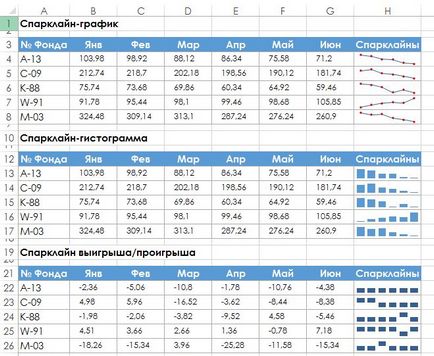
Мал. 150.1. Приклади Міні-діаграми-графіків
- Графік - подібний діаграмі у вигляді графіка. Як варіант, графік може показувати маркер для кожної точки даних. Перша група показує Міні-діаграми з маркерами. На перший погляд здається, що, за винятком № Фонду W-91. фонди за шість місяців втратили свої позиції.
- Гістограма - як і звичайна гістограма. Друга група показує ті ж дані, в самому правому стовпчику.
- Виграш / програш - бінарний тип діаграми, що показує кожну точку даних у вигляді верхнього або нижнього блоку. Третя група показує даний тип Міні-діаграми.
Зверніть увагу, що дані відрізняються. Кожна клітинка відображає зміну в порівнянні з попереднім місяцем. У Міні-діаграми кожна точка даних показана як верхній блок (виграш) або нижній блок (програш). У цьому прикладі позитивні зміни в порівнянні з попереднім місяцем є виграшем, а негативні зміни в порівнянні з попереднім місяцем - програшем.
Щоб створити Міні-діаграми-графіку, виберіть дані, які будуть зображені на ній. Потім перейдіть до групи Вставка ► Міні-діаграми і виберіть один з трьох типів Міні-діаграми: графік, гістограма або виграш / програш. Excel відобразить діалогове вікно створення Міні-діаграми, де ви виберете розташування графіка. Як правило, ви повинні вказати Міні-діаграми поруч з даними, але це необов'язкова вимога. Велику частину часу ви будете використовувати порожній діапазон для зберігання Міні-діаграми.
Однак Excel не заважає вам вставляти Міні-діаграми в осередку, які вже містять дані. Розташування Міні-діаграми, яке ви вказуєте, має відповідати джерелу даних за кількістю рядків або кількості стовпців. Після створення декількох Міні-діаграми у вас буде достатньо можливостей управління їх зовнішнім виглядом.
Використовуйте інструменти в групах Робота зі Міні-діаграми ► Конструктор (ця контекстна вкладка з'являється, коли ви вибираєте осередок, що містить Міні-діаграми). На рис. 150.2 показана група Міні-діаграми в діапазоні Н4: Н12. а також графік, який використовує ті ж дані. Графік трохи заплутаний, але це оптимальний вибір, якщо ви хочете порівняти міста. Міні-діаграми, з іншого боку, корисні для відображення тенденцій окремих міст.
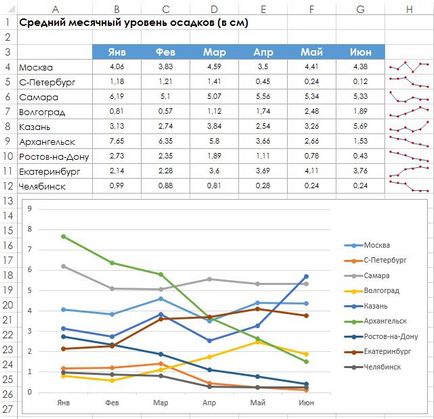
Мал. 150.2. Група Міні-діаграми і графік, який показує ті ж дані